Jak założyć konto w Playerze?
Rejestracja w Playerze jest darmowa i zajmie Ci dosłownie chwilę. Wybierz sposób, w jaki chcesz założyć konto:
KROK 1. Na stronie player.pl kliknij w zielony przycisk ZAŁÓŻ KONTO znajdujący się w prawym górnym rogu strony:
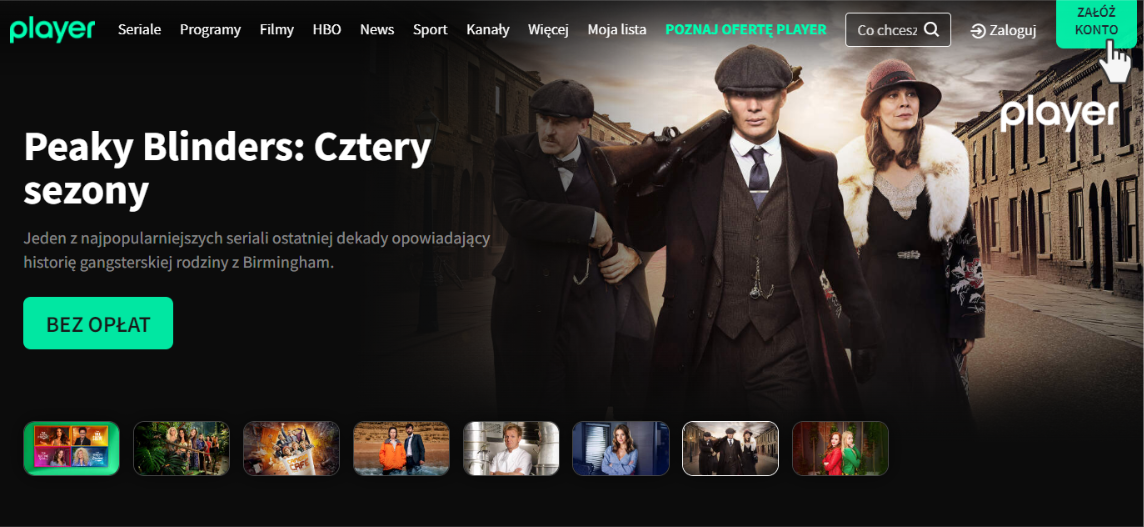
KROK 2. Kliknij niebieski przycisk Zarejestruj się e-mailem.
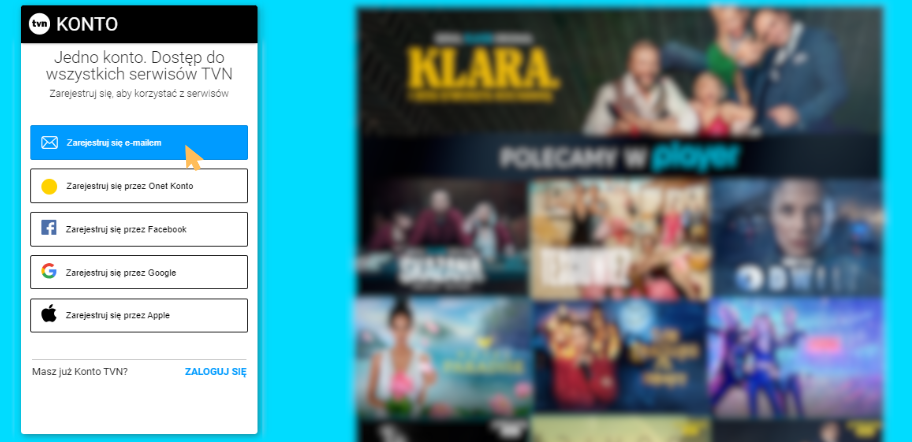
KROK 3. Za pomocą klawiatury wprowadź swój adres e-mail i utwórz hasło.
KROK 4. Zaakceptuj zgody konieczne do rejestracji konta (oznaczone gwiazdką) oraz preferencje komunikacji marketingowej poprzez przesunięcie za pomocą myszy lub palca suwaków w lewo (w stronę krzyżyków) umieszczonych obok treści oświadczeń.
Zatwierdzone zgody powinny być oznaczone kolorem zielonym. Kliknij niebieski przycisk na dole Utwórz konto, który staje się aktywny po wprowadzeniu koniecznych informacji na stronie.
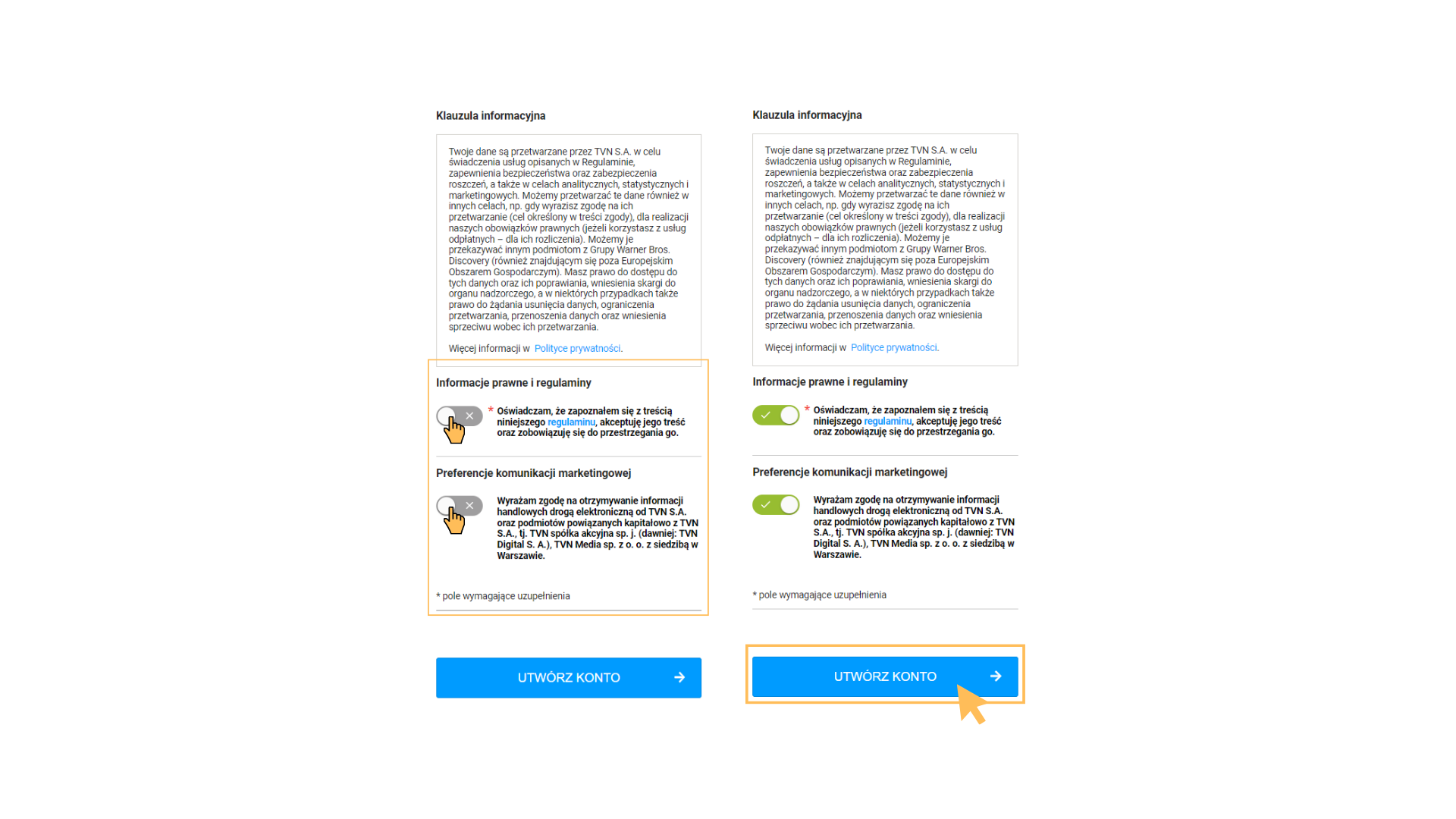 KROK 5. Uzupełnij pozostałe dane i wybierz Przejdź dalej. Twoje konto zostało utworzone. Możesz kliknąć niebieski przycisk Przejdź do serwisu lub poczekać na automatyczne przekierowanie do strony.
KROK 5. Uzupełnij pozostałe dane i wybierz Przejdź dalej. Twoje konto zostało utworzone. Możesz kliknąć niebieski przycisk Przejdź do serwisu lub poczekać na automatyczne przekierowanie do strony.
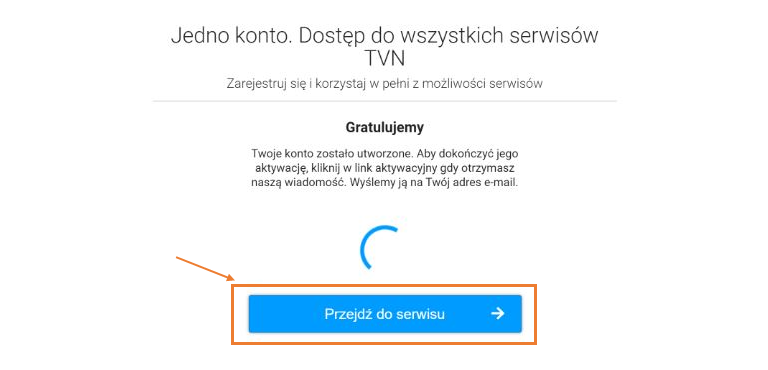
KROK 6. Dokończyć rejestrację Twojego konta. Zaloguj się do swojej poczty elektronicznej, której adres podałeś podczas rejestracji konta. Na wskazany adres otrzymałeś wiadomość od kontakt@konto.tvn.pl Rejestracja w serwisie. Przejdź do treści e-maila i kliknij niebieski link aktywacyjny.
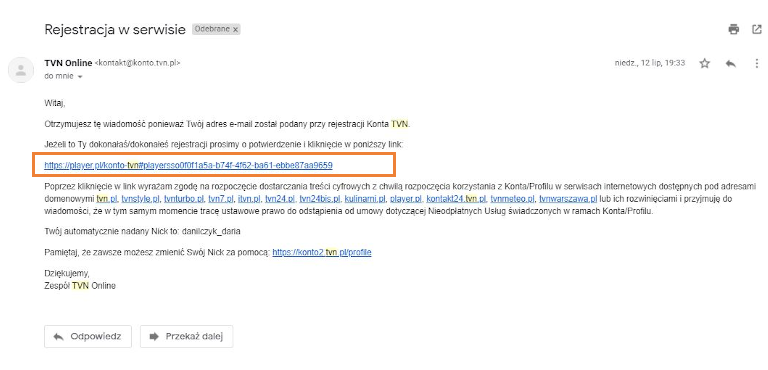
Zostaniesz bezpośrednio przekierowany do serwisu player.pl.
KROK 7. Twoje konto zostało aktywowane. Zostaniesz przekierowany do serwisu player.pl. Ustawienia Twojego konta są w prawym górnym rogu po najechaniu kursorem myszy na ikonę awatara.
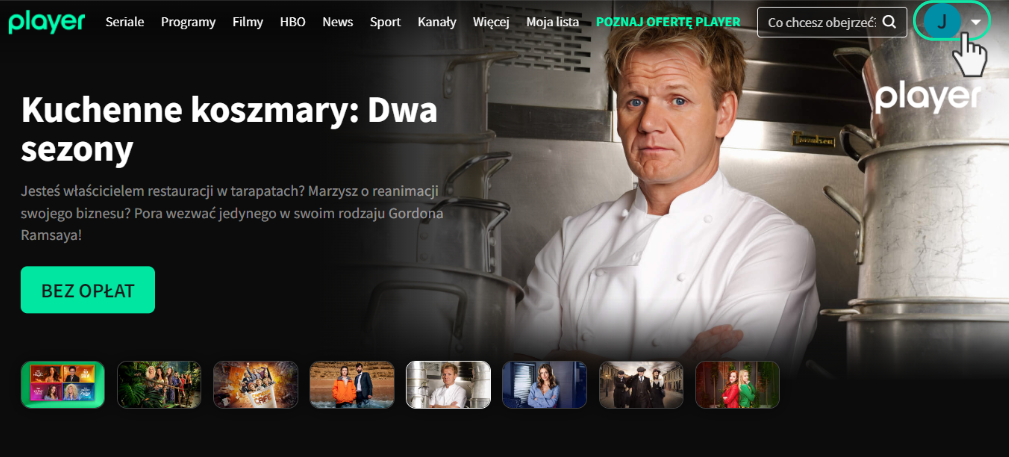
Teraz możesz korzystać z serwisu player.pl. Miłego oglądania!
Jeśli masz problem z założeniem konta, skontaktuj się z nami za pośrednictwem formularza kontaktowego.
KROK 1. Na stronie player.pl kliknij zielony przycisk ZAŁÓŻ KONTO znajdujący się w prawym górnym rogu strony:
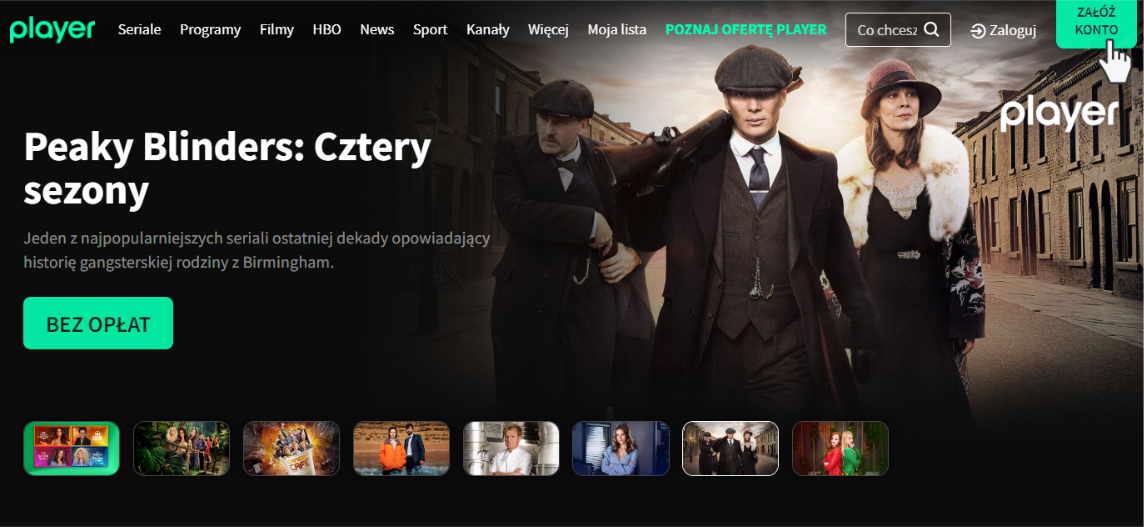
KROK 2. Kliknij w przycisk Użyj konta Facebook:
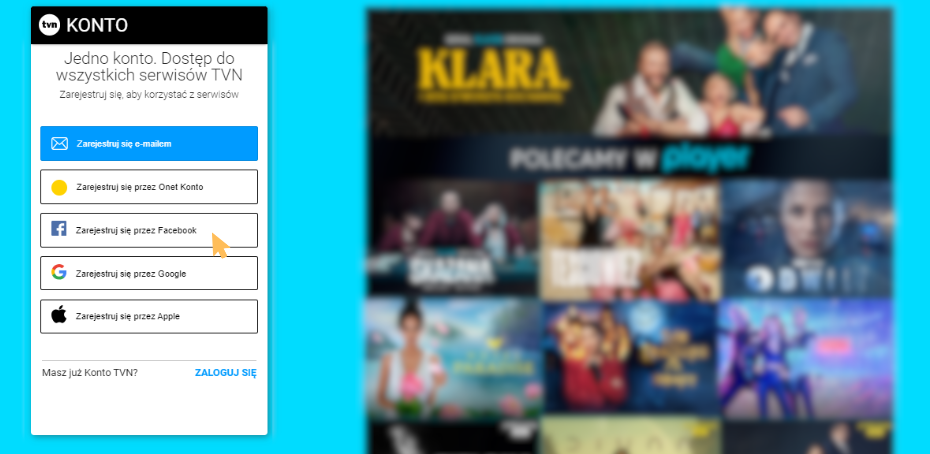
KROK 3. W zakładce Edytuj możesz zmienić ustawienia prywatności. Następnie kliknij w Kontynuuj jako…
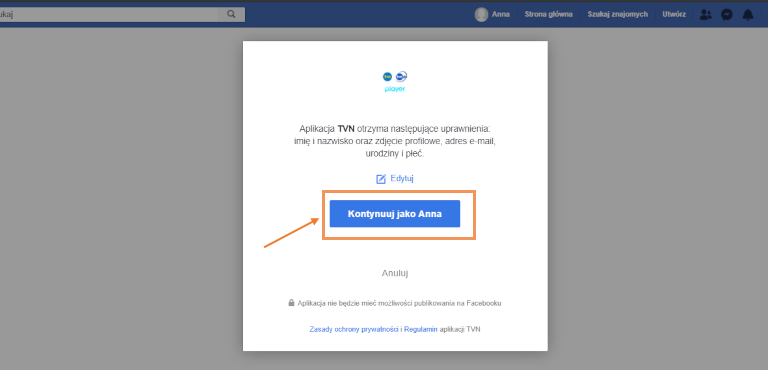
KROK 4. Wpisz adres e-mail potrzebny do potwierdzenia rejestracji:
KROK 5. Po wpisaniu adresu e-mail przejdź do dołu strony i zaakceptuj zgody konieczne do rejestracji konta (oznaczone gwiazdką) oraz preferencje komunikacji marketingowej poprzez przesunięcie za pomocą myszy lub palca okrągłych suwaków w lewo (w stronę krzyżyków) umieszczonych obok treści oświadczeń.
Zatwierdzone zgody powinny być oznaczone kolorem zielonym. Kliknij niebieski przycisk Utwórz konto, który staje się aktywny po wprowadzeniu koniecznych informacji na stronie:
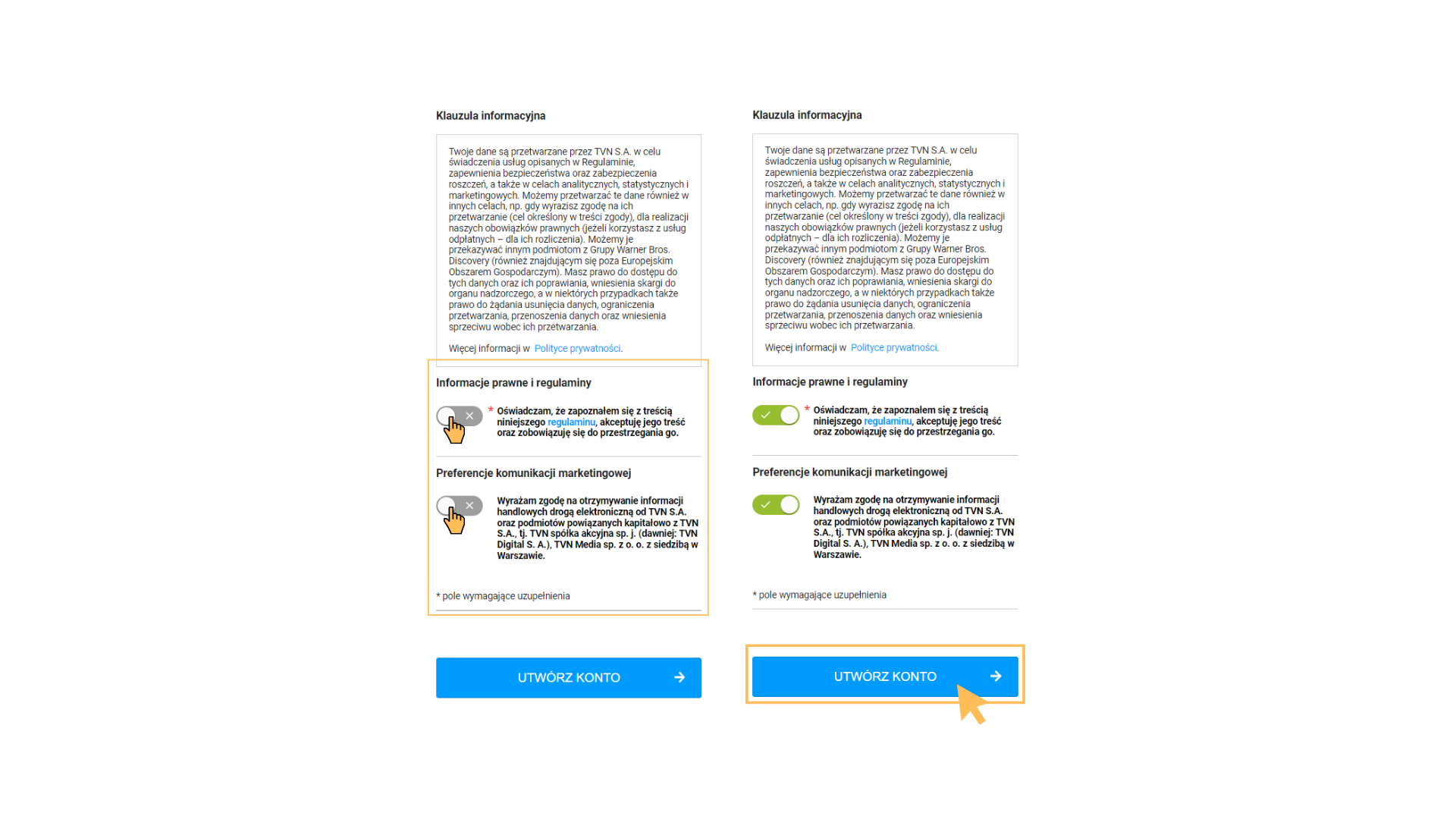 KROK 6. Twoje konto zostało utworzone. Możesz kliknąć niebieski przycisk Przejdź do serwisu lub poczekać na automatyczne przekierowanie do strony.
KROK 6. Twoje konto zostało utworzone. Możesz kliknąć niebieski przycisk Przejdź do serwisu lub poczekać na automatyczne przekierowanie do strony.
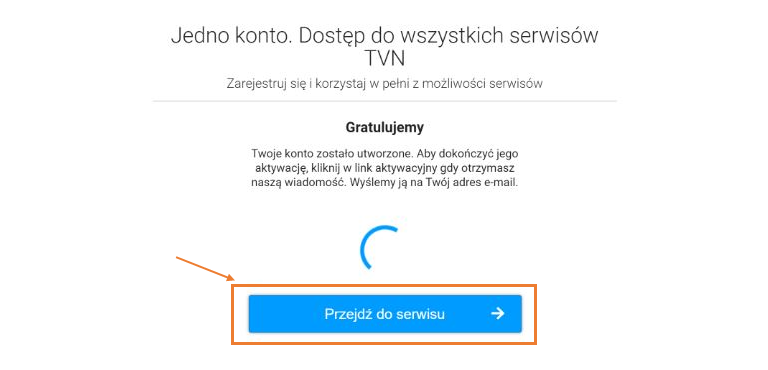
KROK 7. Pamiętaj, aby dokończyć rejestrację Twojego konta. Zaloguj się do swojej poczty elektronicznej, której adres podałeś/aś podczas rejestracji w Playerze. Na wskazany adres otrzymałeś wiadomość Rejestracja w serwisie od kontakt@konto.tvn.pl. Przejdź do treści e-maila i kliknij niebieski link aktywacyjny.
Zostaniesz bezpośrednio przekierowany do serwisu player.pl.
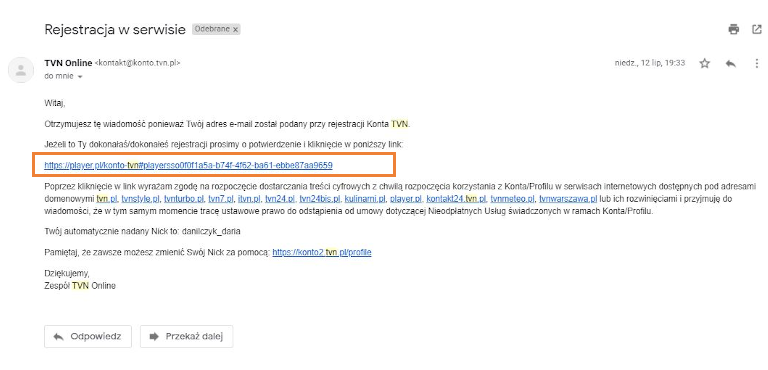
KROK 8. Twoje konto zostało aktywowane. Zostaniesz przekierowany do serwisu player.pl. Ustawienia Twojego konta są w prawym górnym rogu po najechaniu kursorem myszy na ikonę awatara.
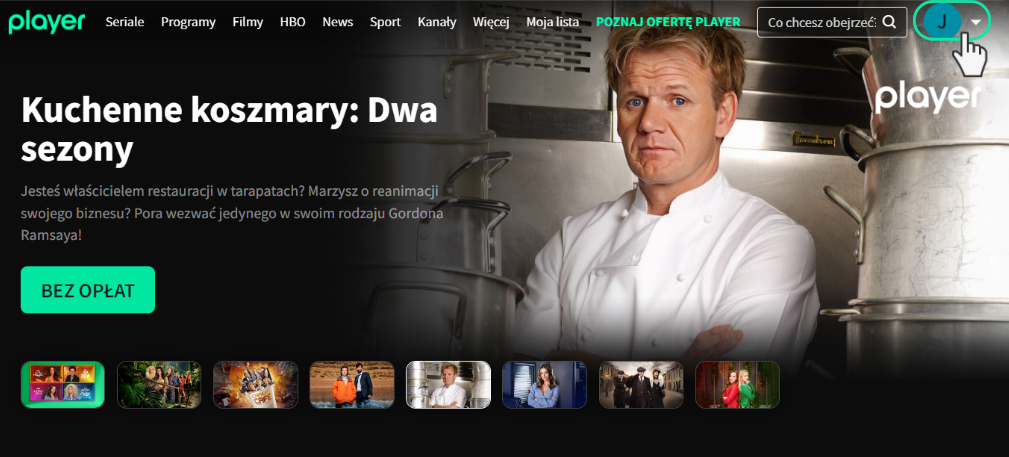
Teraz możesz korzystać z serwisu player.pl. Miłego oglądania!
Jeśli masz problem z założeniem konta, skontaktuj się z nami za pośrednictwem formularza kontaktowego.
KROK 1. Na stronie player.pl kliknij zielony przycisk ZAŁÓŻ KONTO znajdujący się w prawym górnym rogu strony:
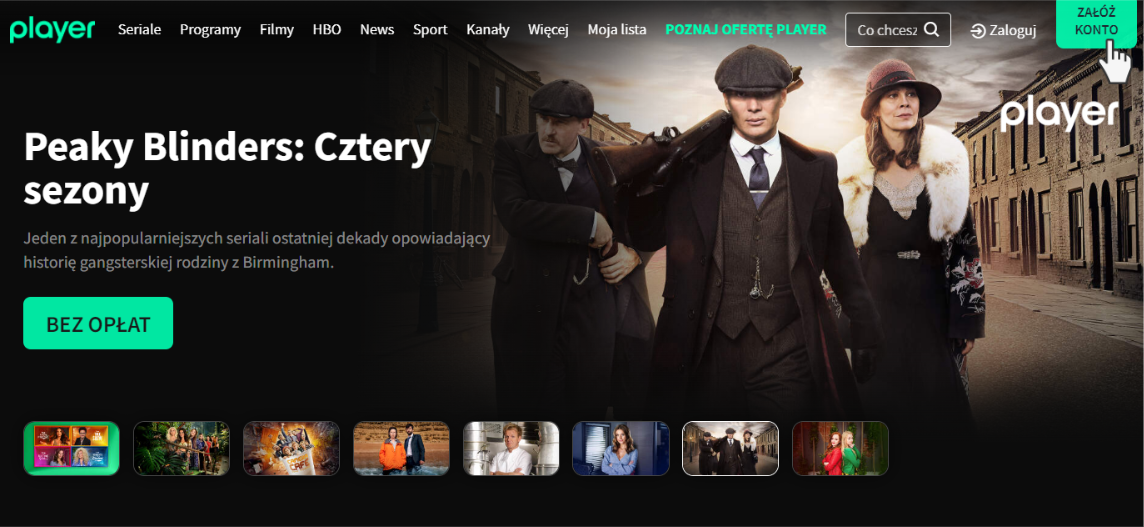
KROK 2. Kliknij w przycisk Użyj konta Google:
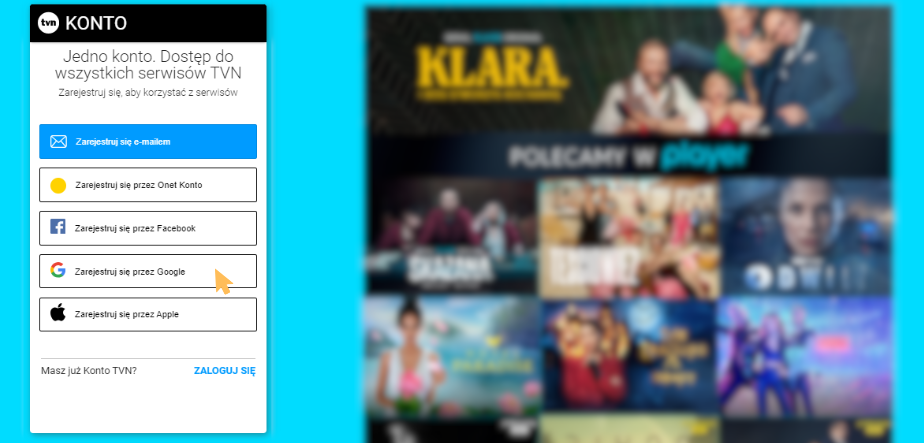
KROK 3. Wybierz konto Google, na które chcesz zarejestrować się w serwisie player.pl. Jeśli to konieczne, zaloguj się na za pomocą hasła przypisanego do wybranego konta poczty Google.
KROK 4. Zostaniesz przekierowany do strony rejestracyjnej. Przejdź do dołu strony i zaakceptuj zgody konieczne do rejestracji konta (oznaczone gwiazdką) oraz preferencje komunikacji marketingowej poprzez przesunięcie za pomocą myszy lub palca okrągłych suwaków w lewo (w stronę krzyżyków) umieszczonych obok treści oświadczeń.
Zatwierdzone zgody powinny być oznaczone kolorem zielonym i ptaszkiem na suwakach. Kliknij w niebieski przycisk na dole Utwórz konto, który staje się aktywny po wprowadzeniu koniecznych informacji na stronie:
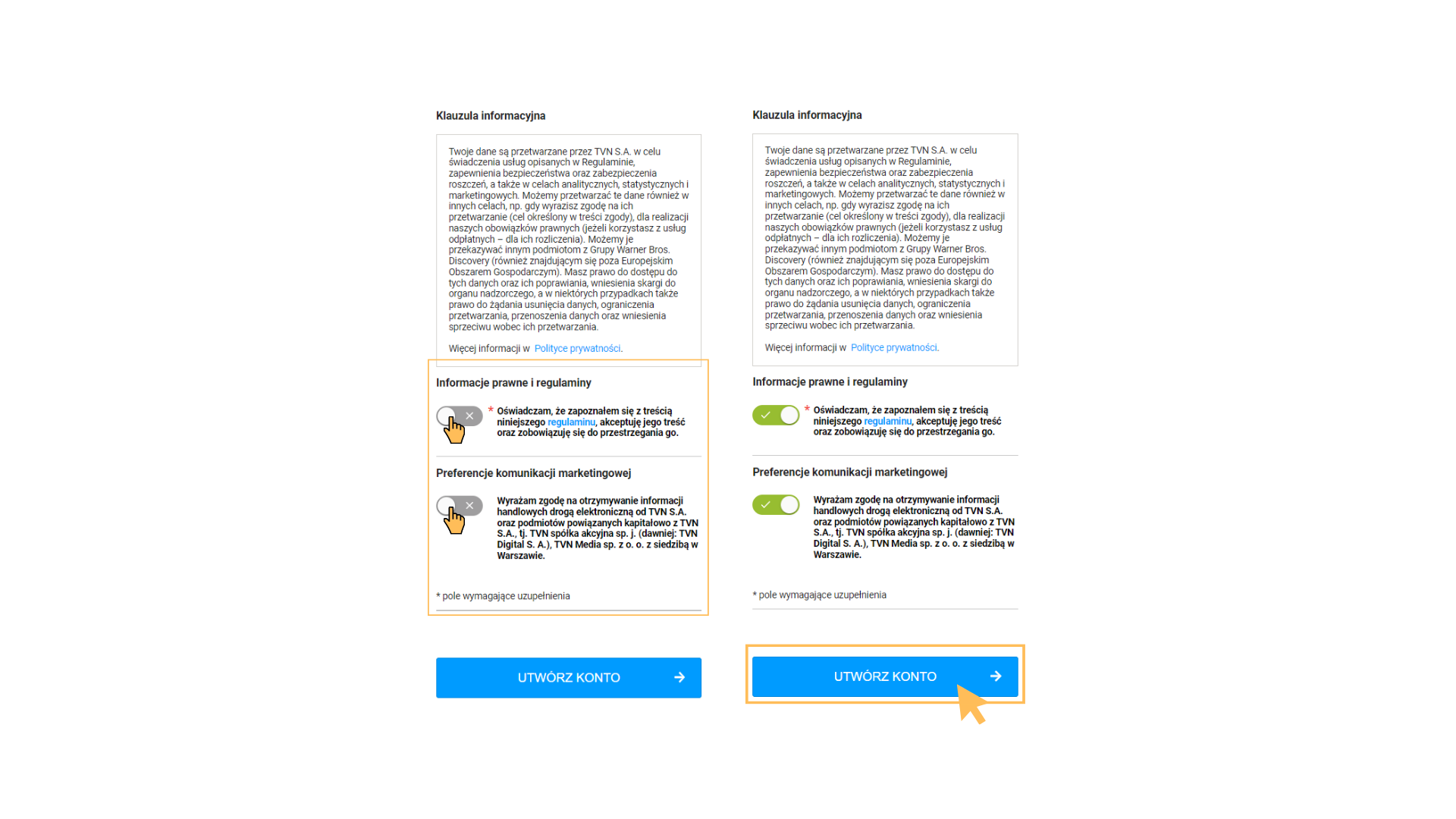 KROK 5. Twoje konto zostało utworzone. Możesz kliknąć niebieski przycisk Przejdź do serwisu lub poczekać na automatyczne przekierowanie do strony.
KROK 5. Twoje konto zostało utworzone. Możesz kliknąć niebieski przycisk Przejdź do serwisu lub poczekać na automatyczne przekierowanie do strony.
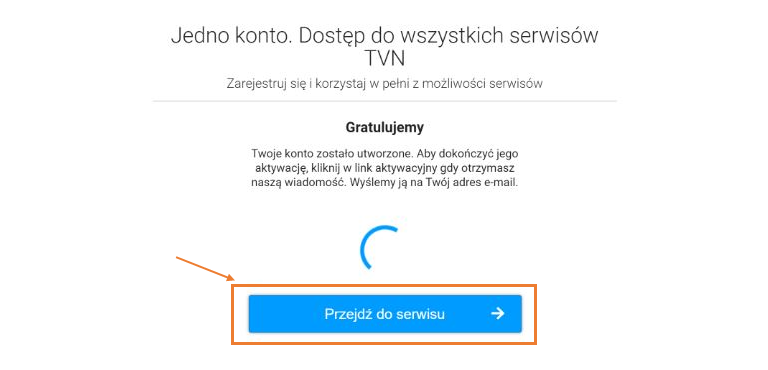
KROK 6. Ustawienia Twojego konta są w prawym górnym rogu po najechaniu kursorem myszy na ikonę awatara.
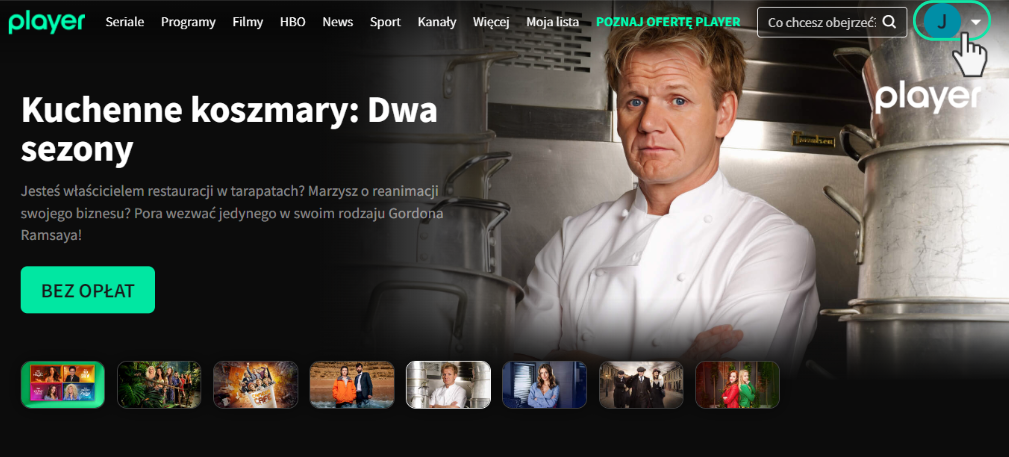
Teraz możesz korzystać z serwisu Player.pl. Miłego oglądania!
Jeśli masz problem z założeniem konta, skontaktuj się z nami za pośrednictwem formularza kontaktowego.
Rejestracji możesz też dokonać za pośrednictwem aplikacji mobilnej. Wystarczy, że ściągniesz ją ze sklepu Google Play lub App Store.
Po zainstalowaniu i uruchomieniu aplikacji na swoim urządzeniu, na stronie głównej, w prawym górnym rogu kliknij w niebieską ikonę, a następnie wybierz ZAREJESTRUJ SIĘ BEZ OPŁAT.
Tak jak w przypadku przeglądarki www – możesz zarejestrować się za pośrednictwem swojego konta na Facebooku, Google lub utworzyć nowe konto - na tej stronie znajdziesz instrukcje, jak to zrobić.
Po uzupełnieniu danych otwórz swoją skrzynkę mailową – powinien czekać tam na Ciebie mail z linkiem aktywacyjnym. Kliknij w niego i zaloguj się danymi wskazanymi podczas rejestracji.
Jeśli masz problem z założeniem konta, skontaktuj się z nami za pośrednictwem formularza kontaktowego.